在通常情况下,Win8平板电脑开机后会默认进入Metro界面。这对于平板电脑来说是正常行为,不过可能有些朋友在工作方面的需求要直接进入桌面模式,那么如何让Win8平板开机直接进入桌面模式呢?通过修改注册表可以完美实现。
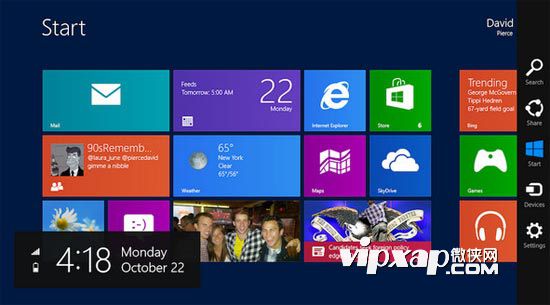
修改注册表实现Win8平板开机直接进入桌面模式
在通常情况下,Win8平板电脑开机后会默认进入Metro界面。这对于平板电脑来说是正常行为,不过可能有些朋友在工作方面的需求要直接进入桌面模式,但是Win8自身并没有提供可以修改开机模式的选项,那么如何让Win8平板开机直接进入桌面模式呢?
要想让Win8开机直接进入桌面模式,而Win8自身又没有提供修改开机模式的选项,所以我们只能通过一些“特殊”方法来实现了,那就是——修改注册表的方法。
以下为通过修改注册表让Win8平板开机直接进入桌面模式的步骤:
第一步:打开“运行”对话框
首先,点击键盘的上“Windows图标键+R”,此时,“运行”对话框会自动跳出。
第一步:打开“注册表编辑器”
在打开的“运行”对话框里面输入Regedit,然后点击键盘上面的回车键“ENTER”,此时会打开注册表编辑器。
第三步:修改“Shell”键值
点击打开的注册表编辑器的左侧目录,依次展开目录HKEY_LOCAL_MACHINESOFTWAREMicrosoftWindows NTCurrentVersionWinlogon,在右侧找到Shell并双击打开该键值。
默认情况下,Shell键值的数据为“explorer.exe”,现在将其修改为“explorer.exe, explorer.exe”。点击“确定”保存设置。
第四步:重启电脑
重启电脑后,就可以默认进入桌面模式了。是不是很简单呢。
补充:如果要恢复开机进入Metro界面又该怎么做?
答案:按照以上的步骤重来,然后将Shell键值改回默认值,就可以恢复为开机进入Metro界面了。
【小编总结】
虽然说Win8平板是建立在X86架构,但在操作与性方面却远远超越了普通的平板电脑与PC,对于这些新型产品,相信大家在使用中还是会遇到一些问题,接下来还会给大家带来大量的关于WIN8平板电脑使用技巧方面的文章,有兴趣的朋友请时时过来关注哦。